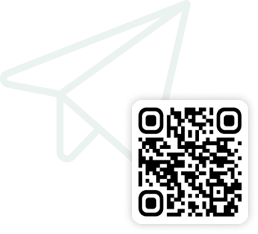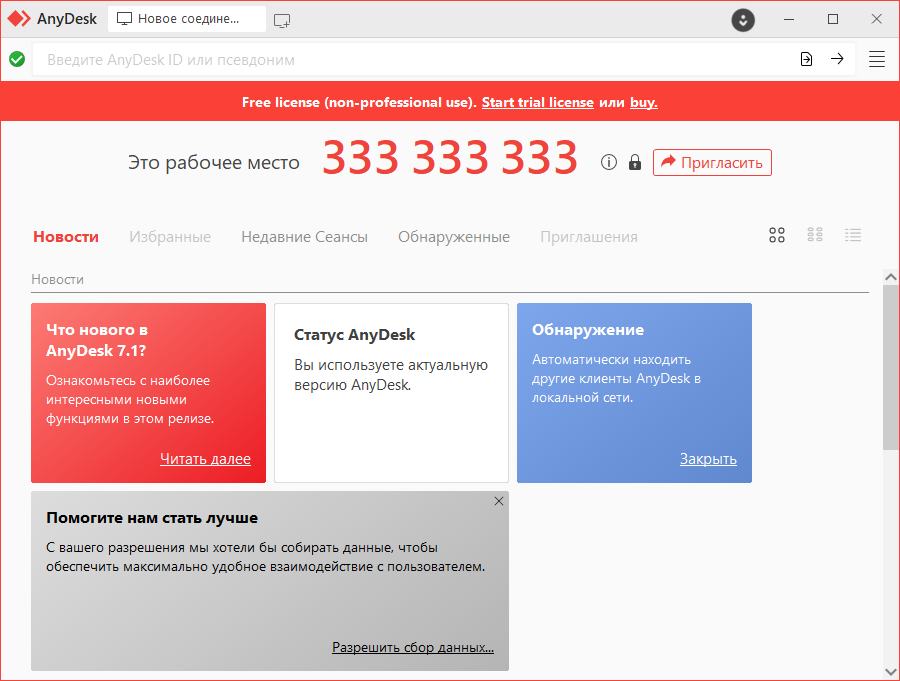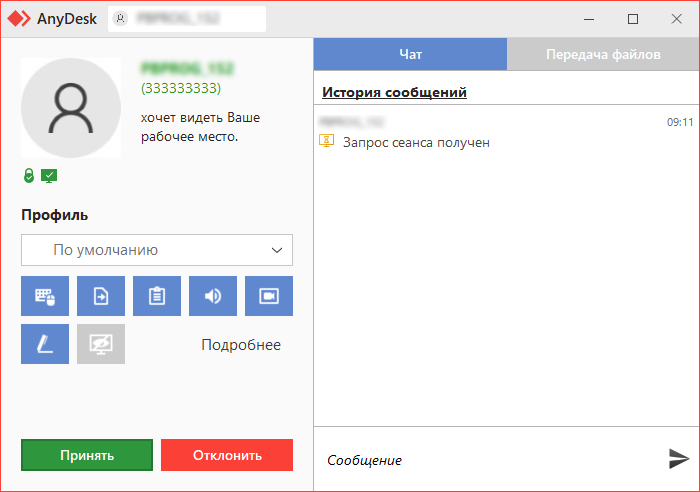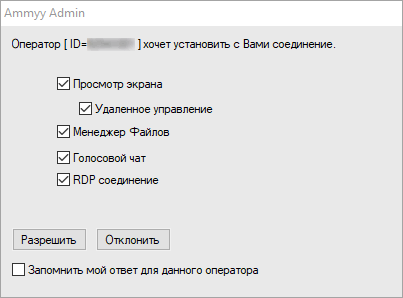Техподдержка
Вам могут быть полезны следующие страницы:
Специалисты отдела технической поддержки могут оказать Вам помощь указанными ниже способами. Вы можете выбрать любой способ:
- написать письмо в техническую поддержку из системы;
- написать в телеграм-чат;
- звонок по телефону;
- сеанс управления Вашим компьютером с помощью программы для удаленного доступа в режиме реального времени;
- индивидуальное обучение пользователей.
Письмо в техподдержку
Написать письмо в техническую поддержку – одни из самых быстрых, эффективных и приоритетных способов обращения в отдел технической поддержки.
Чтобы отправить письмо с вопросом и/или с описанием возникшей проблемы, перейдите в раздел "Техническая поддержка" по кнопке  или ссылке.
или ссылке.
Заполните форму обращения, укажите:
- тему обращения;
- текст сообщения (вопрос, проблему, предложение и т. п.).
Чтобы прикрепить к обращению скриншоты, нажмите кнопку "Приложить скриншот".
Примечание
Допустимые форматы графических файлов - jpeg и png.
Вы можете прикрепить к обращению не более 5 скриншотов.
Контакты для обратной связи заполняются автоматически, при необходимости Вы можете их изменить:
- Ваши фамилия, имя и отчество (при наличии), чтобы специалисты технической поддержки знали, как к Вам обращаться;
- адрес электронный почты, на который Вам будет направлен ответ от специалистов отдела технической поддержки.
Когда сообщение написано и все необходимые файлы приложены, поставьте галочку напротив метки "Я не робот" и нажмите кнопку  .
.
Обращение в телеграм-чат
Оставить свой вопрос, отзыв или пожелание Вы можете в нашем телеграм-чате:
В чате публикуется информация о новых возможностях программы, полезный контент, приглашения на вебинары. На Ваши вопросы в короткие сроки ответят специалисты, участвующие в разработке и поддержке программного продукта.
Звонок в техподдержку
Получить консультацию и помощь специалистов отдела технической поддержки Вы можете, позвонив по бесплатному номеру:
или по многоканальному прямому номеру:
График работы отдела технической поддержки с 5:00 до 18:00 час. (время московское), с понедельника по пятницу.
Если у Вас возникли вопросы по приобретению или продлению лицензий, свяжитесь с Отделом продаж по бесплатному номеру:
или по номерам:
График работы отдела отдела продаж с 7:00 до 18:00 час. (время московское), с понедельника по пятницу.
Сеанс управления Вашим компьютером
Чтобы решить технические проблемы, связанные с работой в системе, или показать, как работать в системе, мы можем подключиться к Вашему компьютеру через Интернет, т.е. организовать сеанс управления Вашим компьютером по удаленному доступу.
Чтобы организовать сеанс удаленного доступа:
-
запишитесь на сеанс удаленного доступа в удобное для Вас время, для этого на сайте pbprog.ru в личном кабинете перейдите в раздел "Предварительная запись";
Ознакомьтесь с правилами подключения к Вашему компьютеру, далее в таблице выберите наиболее удобное для Вас время и запишитесь на сеанс удаленного доступа.
-
в назначенное время запустите одну из программ для удаленного доступа.
Как скачать программу для удаленного доступа?
Сеанс управления Вашим компьютером возможен с помощью одной из программ для удаленного доступа:
-
Программа "AnyDesk"
Для скачивания программы с официального сайта перейдите по ссылке. Скачивание и установка программы AnyDesk произойдут автоматически.
-
Программа "Ammyy Admin"
Для скачивания программы с официального сайта перейдите по ссылке.
На открывшейся странице нажмите кнопку "Скачать последнюю версию Ammyy Admin", чтобы скачать программу.
Примечание
Google Chrome и FireFox не поддерживают загрузку данного файла. Чтобы скачать программу, используйте другой браузер. Например, Internet Explorer, Edge, Opera, Яндекс.Браузер.
При первом запуске необходимо ознакомиться с лицензионным соглашением и нажать кнопку "Принять лицензионное соглашение и продолжить".
Подключение с помощью AnyDesk
-
В программе AnyDesk на вкладке "Новое соединение" найдите свой AnyDesk-ID (идентификатор, состоящий из 9 цифр) и сообщите его специалисту:
- по телефону 8-800-100-58-90;
- по электронной почте help@pbprog.ru.
-
Когда специалист будет подключаться к вам, разрешите доступ к вашему компьютеру. Нажмите кнопку "Принять".
Специалист подключится и сможет не только видеть действия, которые вы выполняете в программе, но и управлять вашим компьютером.
Подключение с помощью Ammyy Admin
-
В программе Ammyy Admin найдите свой ID (идентификатор, состоящий из 8 цифр) и пароль, сообщите их специалисту:
- по телефону 8-800-100-58-90;
- по электронной почте help@pbprog.ru.
-
Когда специалист будет подключаться к вам, разрешите доступ к вашему компьютеру. Нажмите кнопку "Разрешить".
Специалист подключится и сможет не только видеть действия, которые вы выполняете в программе, но и управлять вашим компьютером.
Обучение пользователей
Помогая клиентам, отдел технической поддержки также оказывает различные дополнительные услуги, например, индивидуальное обучение пользователей работе с нашими программами.
Если Вы желаете пройти индивидуальное обучение работе с системой, сначала Вам необходимо связаться с Отделом продаж по телефону 8-800-707-41-80 (звонок бесплатный) либо по электронной почте sales@pbprog.ru.
Уточните условия проведения обучения:
- ФИО специалиста, который будет Вас обучать и консультировать;
- время проведения обучения;
- программы, которые необходимы для проведения обучения;
- стоимость обучения (зависит от количества часов).
После оплаты в назначенное время свяжитесь со специалистом Отдела технической поддержки по телефону 8-800-100-58-90 (звонок бесплатный) либо по электронной почте help@pbprog.ru.
Важно
Для проведения обучения необходимы колонки и микрофон либо гарнитура (наушники и микрофон).